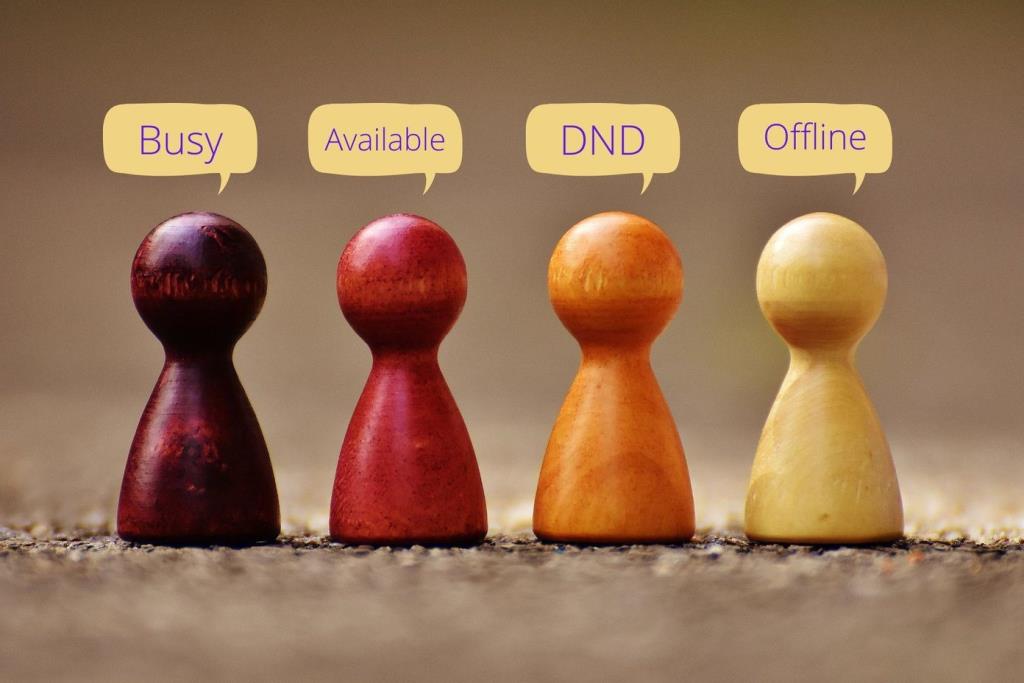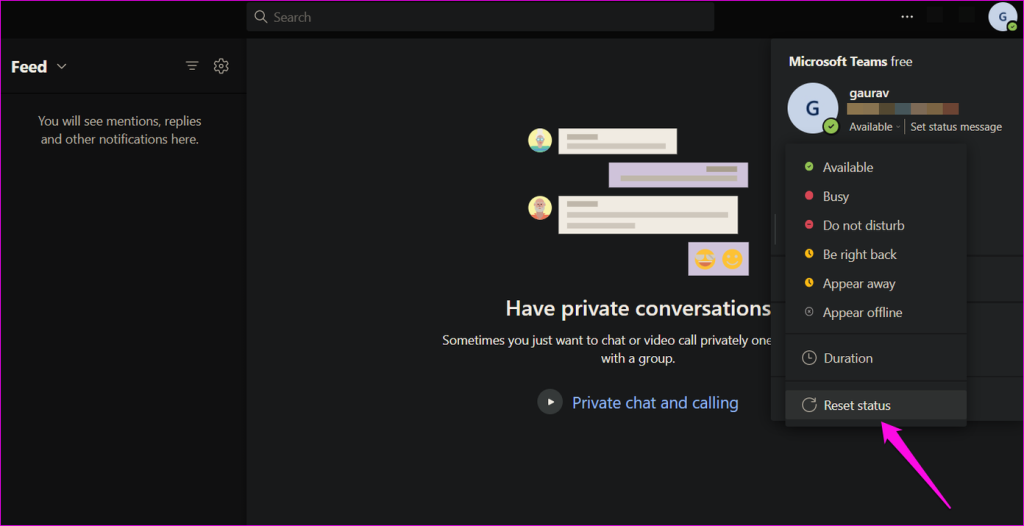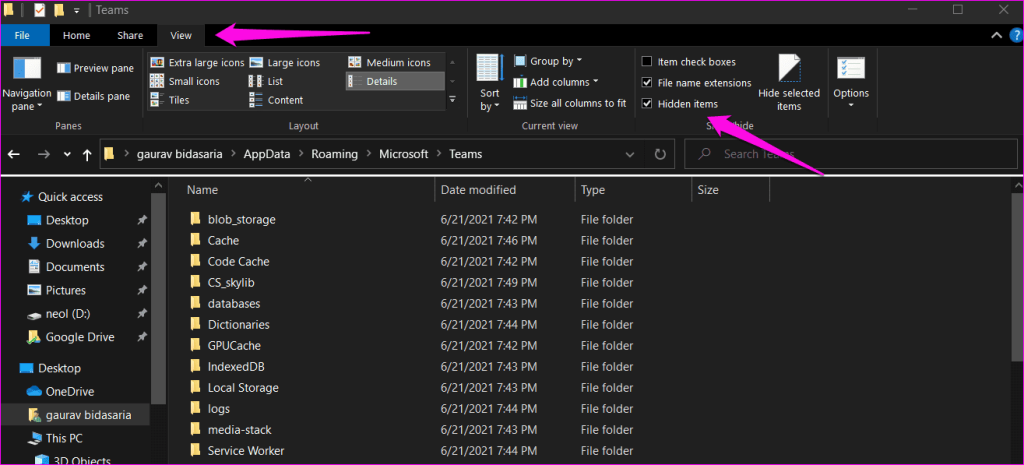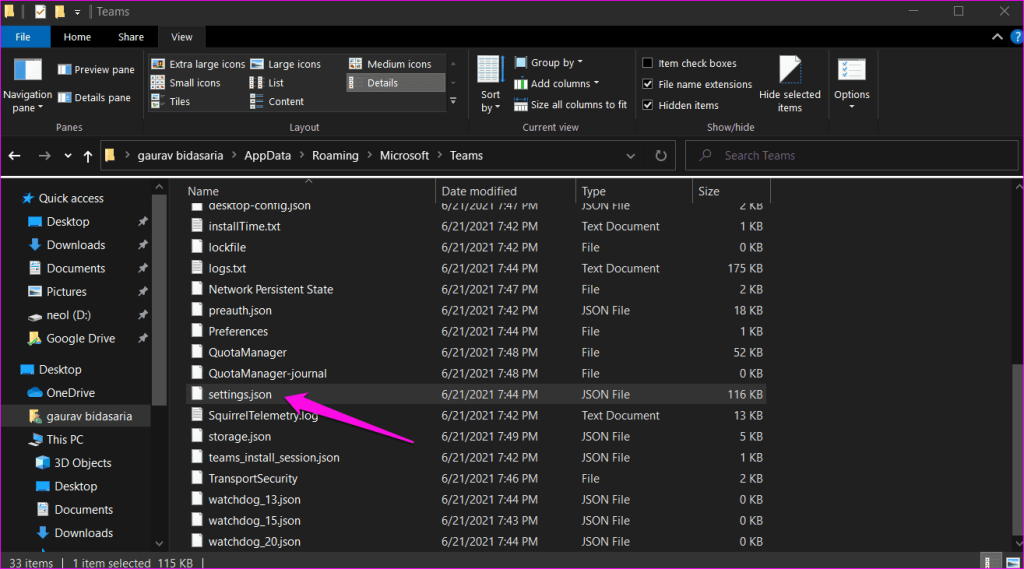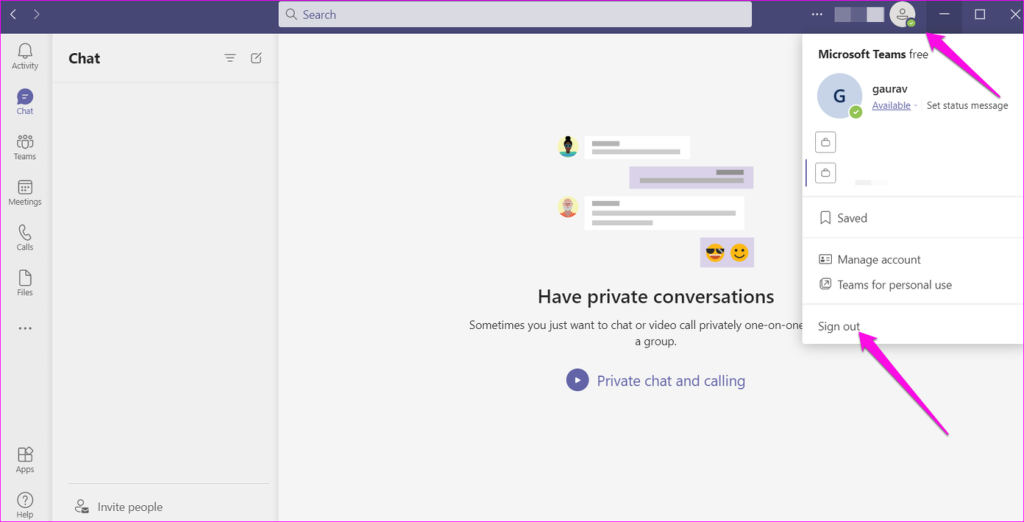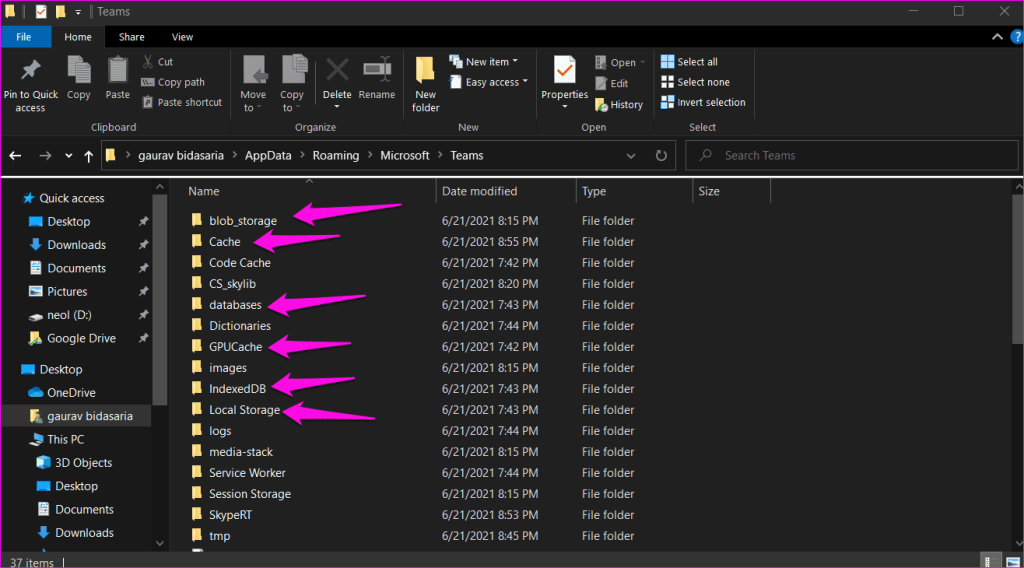Microsoft Teams telah menjadi sebahagian daripada banyak syarikat dan organisasi, terutamanya mereka yang bergantung pada Microsoft Azure dan Office. Walau bagaimanapun, beberapa pengguna Microsoft Teams mengadu mereka tidak dapat melihat Status atau Status tidak mengemas kini . Selain itu, pengguna lain melihat ralat Status Tidak Diketahui .
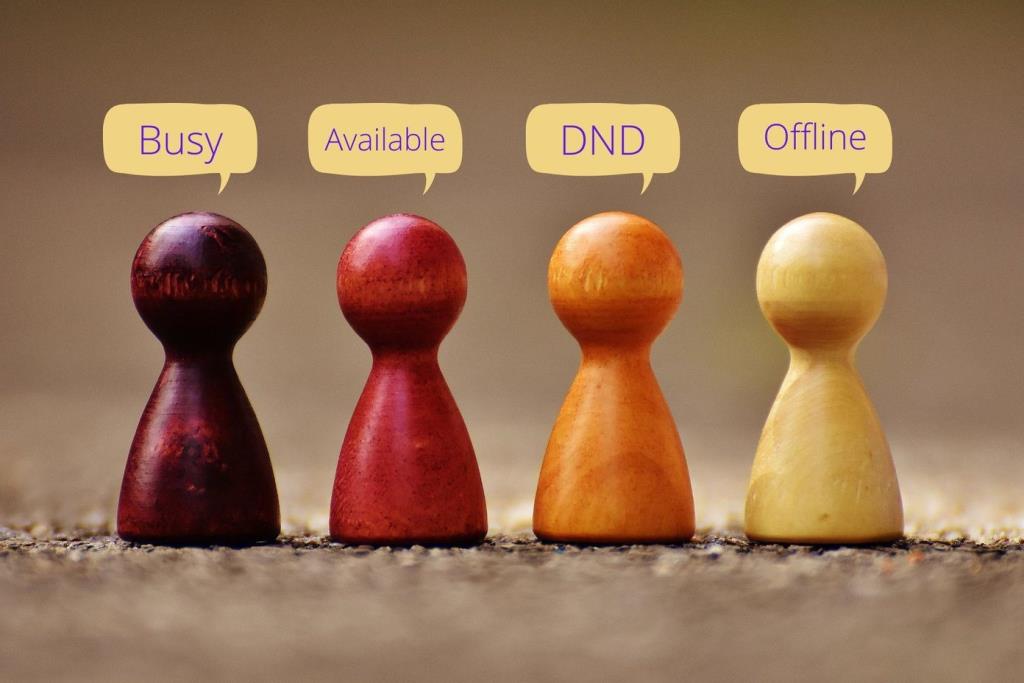
Status memainkan peranan penting dalam suasana formal. Ia membolehkan pekerja mengetahui sama ada orang di seberang itu sibuk, tersedia, dalam mesyuarat, sedang menelefon dan sebagainya. Bergantung pada status yang ditetapkan pada profil dan boleh dilihat oleh semua ahli pasukan yang lain, seseorang boleh berkomunikasi atau memilih masa yang sesuai untuk berkomunikasi. Mesej itu boleh dirangka dengan sewajarnya, memberitahu pengguna jika ada sesuatu yang mendesak atau tidak. Sama ada cara, Status, walaupun ciri kecil, memainkan peranan yang lebih besar dan penting.
Begini cara anda membetulkannya.
1. Cuba Web atau Mudah Alih Pasukan
Microsoft Teams tersedia pada semua platform popular seperti desktop, penyemak imbas web dan apl mudah alih untuk Android dan iOS . Jika anda tidak dapat melihat status dengan betul pada satu platform, cuba yang lain untuk mencari penangguhan segera. Sebaik sahaja anda menyelesaikan tugasan yang ada, cuba salah satu daripada penyelesaian di bawah untuk membetulkan ralat Status Tidak Diketahui Pasukan atau Status tiada.
2. Tetapkan Semula Status
Jika masalah tidak meluas dan berlaku kepada seorang pengguna sahaja, minta dia menetapkan semula status. Seseorang boleh melakukannya dari menu yang sama di mana seseorang menetapkan status.
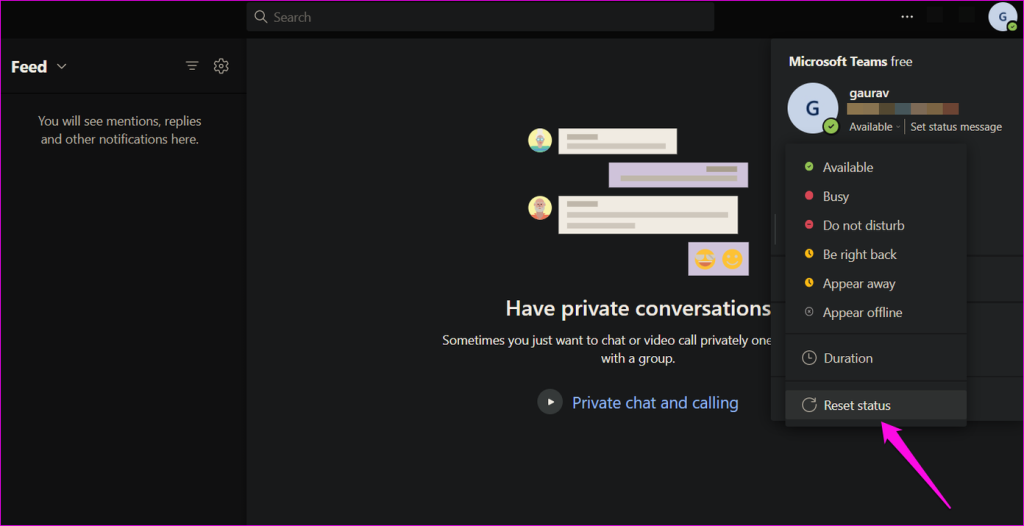
3. Pilih Pilihan Pasukan Sahaja
Microsoft Teams mempunyai pilihan yang dipanggil Mod Coexistence yang membenarkan pengguna yang menaik taraf daripada Skype for Business untuk wujud bersama dengan pengguna yang menyertai Pasukan secara langsung. Secara lalai, ia ditetapkan kepada mod Kepulauan.
Buka Pusat Pentadbiran Pasukan Microsoft dan pergi ke tetapan seluruh Org > Peningkatan pasukan. Pilih Pasukan sahaja daripada menu lungsur di sebelah mod Kewujudan Bersama.

Mulakan semula Pasukan sekali dan sahkan jika Status ditunjukkan dengan betul sekarang.
4. Nyahtanda Daftar Pasukan sebagai Apl Sembang untuk Office
Satu lagi sebab konflik mungkin kerana apl Pasukan ditetapkan sebagai apl lalai untuk sembang untuk pengguna Office. Ini bermakna Pasukan mengimport Status daripada Office Suite, mengakibatkan isu Status Tidak Diketahui atau Status tiada.
Langkah 1: Klik pada avatar profil anda dan pilih Tetapan.
Langkah 2: Di bawah tab Umum di bar sisi kiri, nyahtanda 'Daftar Pasukan sebagai aplikasi sembang untuk Office'. Jika pilihan itu sudah dilumpuhkan, cuba dayakannya untuk menyegerakkan Status dengan betul.
5. Padam Fail Tetapan
Mengikuti langkah ini akan menetapkan semula apl Pasukan. Ini bermakna anda mungkin perlu melog masuk semula ke Pasukan dan menetapkan beberapa pilihan semula. Semua data yang disimpan dalam awan akan kekal tidak disentuh walaupun. Settings.json ialah fail tempat semua tetapan Microsoft Teams anda disimpan. Memadamkannya akan memaksa Pasukan membuat yang baharu.
Langkah 1: Tekan kekunci Windows+E untuk membuka File Explorer dan taip alamat di bawah untuk mencapai folder fail dengan cepat. Jika anda melihat ralat, semak item Tersembunyi di bawah tab Paparan Penjelajah Fail dahulu.
%appdata%\Microsoft\teams
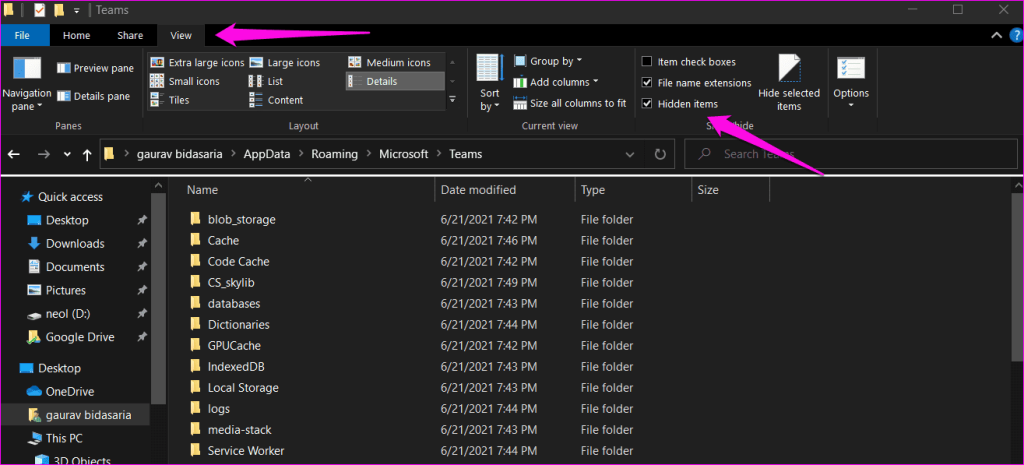
Langkah 2: Padamkan fail 'settings.json'. Adalah disyorkan untuk mengambil sandaran fail sebelum berbuat demikian. Salin ke desktop.
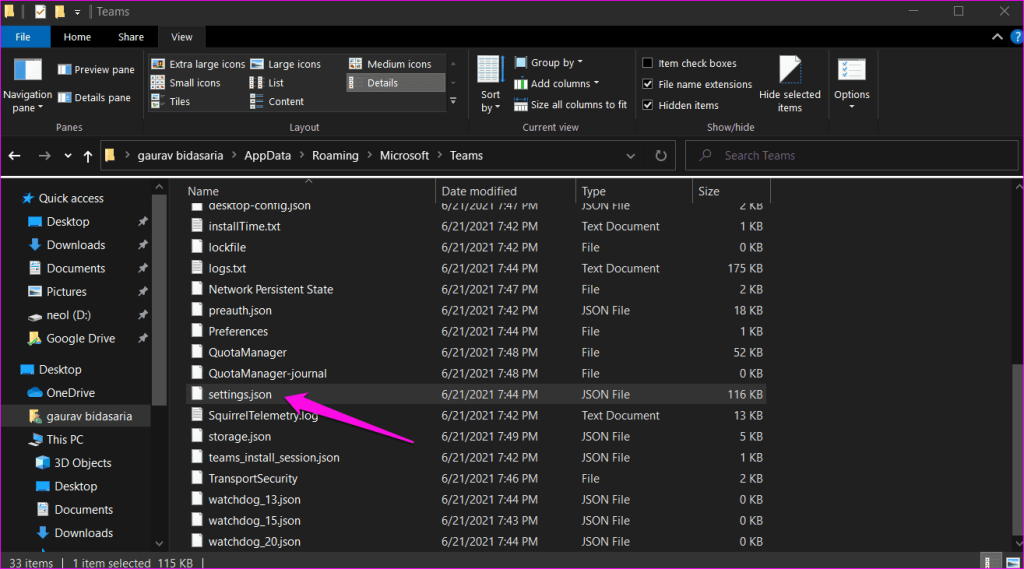
6. Log Masuk Kembali
Sekarang, anda telah membuat dan mencuba beberapa perubahan menggunakan penyelesaian di atas. Ini boleh membantu menyelesaikan ralat Status tidak berfungsi atau Status Tidak Diketahui.
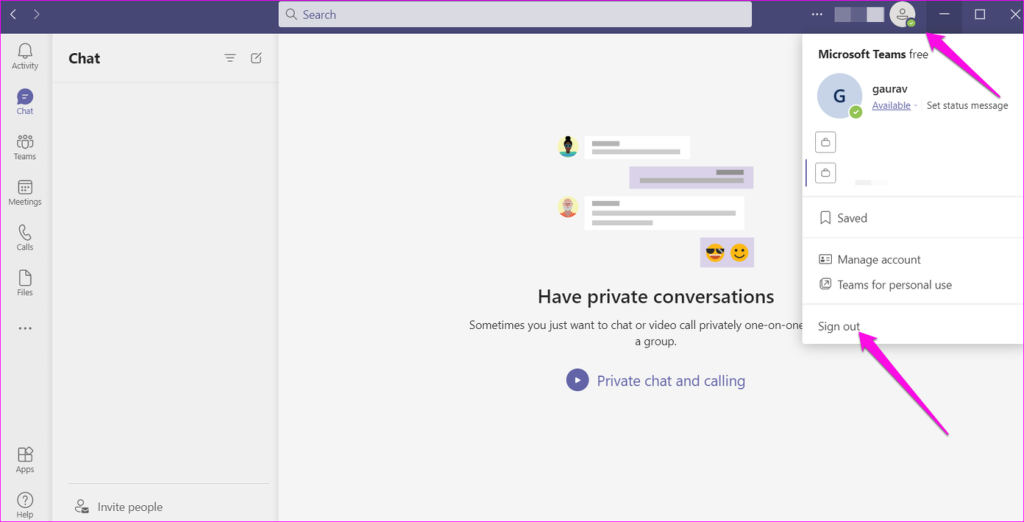
Seseorang mungkin mencari pilihan di bawah menu logo profil.
7. Akaun Berbilang Pasukan
Adakah anda sebahagian daripada berbilang pasukan dan log masuk ke lebih daripada satu akaun Pasukan? Itu juga boleh menyebabkan konflik. Log keluar daripada semua akaun dan kemudian log masuk ke akaun yang anda perlu gunakan sekarang atau di mana Status tidak ditunjukkan dalam Pasukan.
8. Kosongkan Cache untuk Apl Microsoft Teams
Cache selalunya bertanggungjawab untuk menyebabkan pelbagai jenis ralat, yang berlaku untuk semua apl dan bukan hanya Pasukan. Ambil perhatian bahawa mengosongkan fail cache akan melog keluar anda tetapi tidak akan mengakibatkan kehilangan data.
Langkah 1: Tutup apl Pasukan sama ada dengan mengklik butang pangkah.
Langkah 2: Buka File Explorer sekali lagi (kekunci Windows+E) dan tampal alamat di bawah dalam bar carian.
%appdata%\Microsoft\teams
Langkah 3: Padamkan fail dan folder di bawah.
- cache aplikasi\cache
- blob_storage
- Cache
- pangkalan data
- GPUcache
- IndexedDB
- Storan Tempatan
- fail cache pasukan tmpdelete
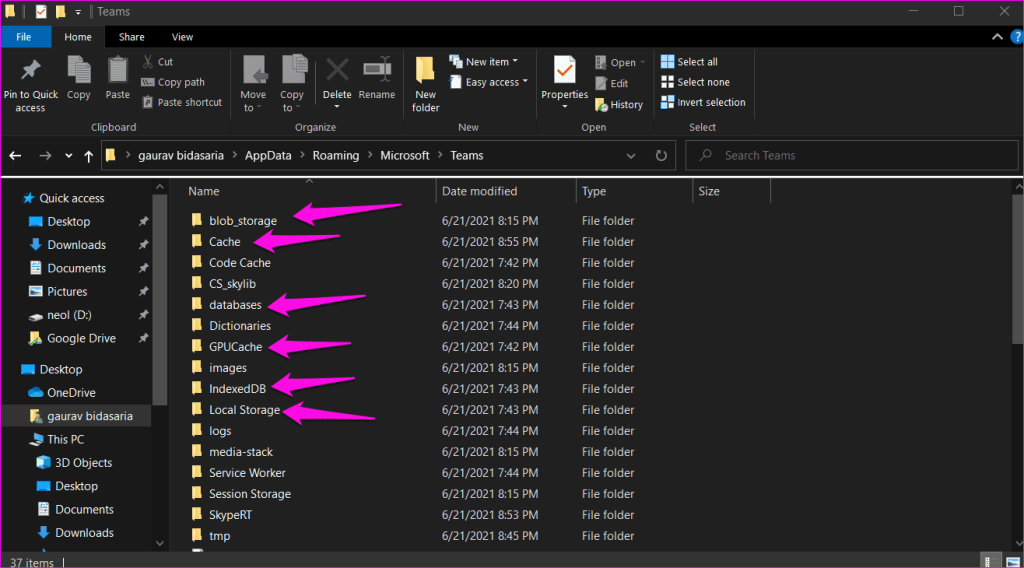
Langkah 4: But semula komputer anda dan lancarkan apl Pasukan sekali lagi. Bolehkah anda melihat status dengan betul?
9. Bersihkan Pasang Semula
Sesetengah sistem lama atau fail pemasangan mungkin telah rosak, menyebabkan Status tidak menunjukkan ralat. Dalam kes itu, anda perlu memasang semula apl itu. Dapatkan Revo Uninstaller untuk menyahpasang Teams dan baki failnya. Kemudian muat turun salinan baharu daripada Microsoft dan pasangkannya.
Muat turun Microsoft Teams
10. Kemas kini Microsoft Teams dan Windows
Mengemas kini OS Windows dan apl Microsoft Teams anda akan memasang tampung terbaharu untuk sebarang pembetulan pepijat asas. Ralat Status Tidak Diketahui atau hilang bukanlah perkara baharu , dan pada masa lalu, Microsoft telah mengakui isu tersebut . Walau bagaimanapun, ia terus membelenggu pengguna. Mudah-mudahan, ia akan diselesaikan segera jika ia masih ada di pihak mereka.
Status Boleh Membantu
Microsoft Teams sangat masuk akal dan membawa sembang daripada semua apl Microsoft Office yang lain menjadi satu. Disebabkan ia adalah satu pemikiran selepas kejayaan Zoom, Microsoft menghadapi beberapa isu menyepadukan Pasukan dengan ekosistem Office yang lebih besar. Dari masa ke masa, kebanyakan pepijat telah diperbaiki, dan semuanya berfungsi seperti yang dimaksudkan. Terdapat gangguan sekali-sekala, tetapi itu dijangka daripada mana-mana apl. Kami berharap anda kini boleh melihat status dengan betul dalam Microsoft Teams.
Seterusnya: Ingin menyerlahkan panggilan video anda di Microsoft Teams dengan penapis yang menarik? Ketahui cara menambah atau mengalih keluar penapis dalam Microsoft Teams.